Önümüzdeki birkaç hafta veya ay için fiyatları ve müsaitliği yönetmek, tesisinizin arama sonuçlarında görünürlüğünü artırabilir ve konaklama rezervasyonlarını önceden yapan çok sayıda gezgine ulaşmanızı sağlayabilir. Operasyonların sorunsuz olmasını garantilemek ve konukların beklentilerini karşılamak için bu çok önemli bir adımdır. Potansiyel konuklarınızın odalarınızı rezerve edebilmesi için, fiyatlarınızı ve müsaitlik durumunuzu Müsaitlik Merkezi veya Takvim üzerinden yönetin.
Bu makalede:
- Uygunluk Merkezi’nde fiyatları ve müsaitliği nasıl yönetebilirim?
- Takvim’de fiyatları ve müsaitliği nasıl yönetebilirim?
- Gelişmiş sekmesinde neler var?
- Minimum konaklama süresi ile blok konaklanabilecek minimum gece sayısı arasındaki fark nedir?
- Tesisimi geçici olarak nasıl kapatabilirim?
- Bize ulaşın
- Daha fazla bilgi
How do I manage rates and availability in the Availability Center?
- Sign in to YCS.
- Click on Rates and availability >> Availability Center.
- Set your view to include the dates and rooms you want to update.
- Select the date range in the top left of the page. When you want to return to the current date, just click Today.
- Simplify your view by clicking the Rooms dropdown and selecting only the rooms you want to display. When working with multiple rooms, click on the row with the room name to collapse it until you’re ready to update.
- Rooms will be listed out in alphabetical order. Scroll up and down to view all rooms, and scroll right and left to see all dates in the selected date range.
- Find the Remaining room nights available row under the room you want to update availability for, then click the cell for a date you want to adjust.
- In the pop-up that appears, input the number of rooms you want to sell for these dates and click Update.
- Manage prices by clicking a cell in the rate plan row and using the blue sliders to select multiple dates.
- Enter the price for the rate plan in the pop-up >> Click Update.
For detailed instructions on updating your rates and availability, watch the video below.
How do I manage rates and availability in the Calendar?
- Sign in to YCS.
- Click on Rates and availability >> Calendar.
- Click a date to select it, or click and drag your mouse across all the dates you want to update. Click and drag the blue sliders to make further adjustments to the date range.
- More settings will become visible once a date is selected. You can make changes to the start and end date here, which is especially useful when adding rates and availability for longer periods.
- Click Select specific days to update availability for only weekdays, weekends, or certain days of the week.
- The room(s) you’ve selected to be displayed will be shown under Availability along with the number of rooms ready to sell. Click Show More to reveal the full list of rooms.
- If a room has varying availability for the selected dates, the rooms to sell will be labeled as Multiple.
- Update the number of rooms to sell for each room.
- Under Rate Plan, enter the room price for each rate plan.
- Review your availability and rate details, then click Save.

What is included in the Advanced tab?
Within the information window (shown on the right-hand side of the calendar), there are two tabs: Basic and Advanced. The Advanced tab enables you to update specific details for each room type, such as booking restrictions, as well as the minimum and maximum length of stay for each rate plan.
- Check-in not allowed and Check-out not allowed
|
Check-in not allowed |
Check-out not allowed |
| Restrict check-ins on a specific date (or date range).
If a guest’s stay includes this date, but does not begin on this date, your property will be bookable. However, if a guest’s stay begins on this date, your property will not be bookable. |
Restrict check-outs on a specific date (or date range).
If a guest’s stay includes this date, but does not end on this date, your property will be bookable. However, if a guest’s stay ends on this date, your property will not be bookable. |

How do I restrict check-in and check-out dates on the Calendar?
- Go to YCS >> Rates & Availability >> Calendar.
- Select the room type and rate plan that you want to update.
- On the Calendar, select the date or date range.
- Within the information window (shown on the right-hand side of the calendar), click on the Advanced tab.
- Tick the relevant box to close dates to check-in or check-out.
- Click Save.

How do I set the minimum/maximum length of stay?
- Go to YCS >> Rates & Availability >> Calendar.
- Select room type and rate plan that you want to update.
- Select the date or date range that you would like apply the policy.
- Within the information window (shown on the right-hand side of the calendar), click on the Advanced tab and add the minimum stay or maximum stay.
- Click Save.

How do I set the minimum nights for stay-through?
To help you secure higher occupancy during peak periods, we have implemented a minimum night for stay-through. This function allows you to set a minimum length of stay by specifying the number of nights that must be booked for stays that include a restricted date (e.g. Monday) within the entire period of stay.
- Go to YCS >> Rates & Availability >> Calendar.
- Select room type and rate plan that you want to update.
- Select the date or date range that you would like to apply the policy.
- Within the information window (shown on the right-hand side of the calendar), click on the Advanced tab and tick the box to Set min night for stay-through.
- Add the # of nights.
- Click Save.

Minimum konaklama süresi ile blok konaklanabilecek minimum gece sayısı arasındaki fark nedir?
- Minimum konaklama süresi: Sadece varış/check-in tarihinde geçerlidir.
- Blok konaklanabilecek minimum gece sayısı: Tüm konaklama süresi için geçerlidir; yani kısıtlı tarihi içeren herhangi bir tarih aralığı, o kısıtlı tarih için belirlenen kurallara uymalıdır (kısıtlı tarih, çıkış/check-out tarihi olmadığı sürece).
Örneğin, tesis 1 Ocak Cuma’yı kısıtlı tarih olarak ayarlamışsa:
- Minimum konaklama süresi: Sadece 1 Ocak, Cuma günü varış/check-in olan rezervasyonlarda geçerlidir.
- Blok konaklanabilecek minimum gece sayısı: 1 Ocak, Cuma tarihini içeren her konaklama dönemi için geçerlidir. Ancak 1 Ocak, Cuma günü çıkacak/check-out yapacak konaklama dönemleri için geçerli olmayacaktır.
Tesisimi geçici olarak nasıl kapatabilirim?
İlanınızı geçici olarak kaldırmak için basitçe YCS’de müsaitliğinizi kapatmanızı öneririz. Kanal yöneticisi veya diğer bir bağlantı desteği kullanıyorsanız, ilgili bağlantı platformunu kullanarak müsaitliğinizi güncelleyin. Bunu yapmanız, sadece YCS’de güncelleme yaparsanız başarısız güncellemeler olmasını önlemek içindir. Agoda ile garantili müsaitlik veya kontenjan içeren sözleşmesi olan tesislerle ilgili daha fazla yardım için lütfen bize ulaşın .
Geçici olarak kapatma nedenleri
- Büyük çaplı renovasyon
- Hükümet düzenlemelerine uymak
- Doğal afetler
İster planlı ister plansız olsun, Agoda , Agoda müşterilerinin tesisinizde yaptığı her rezervasyonu kabul etmenizi şiddetle tavsiye eder . Bu, kapalı dönemde bile yapılan her rezervasyonun yerine getirilmesi gerektiği anlamına gelir. Gerçekleştirilemeyecek tüm rezervasyonlar için alternatif konaklama yeri teklif edilmelidir. Bir konuğu ağırlayamıyorsam ne yapmalıyım? makalesinde adımları daha ayrıntılı şekilde bulabilirsiniz. Lütfen dikkat: Eğer hiçbir alternatif sunamazsanız, konukların başka tesislere yerleştirilmesine ilişkin masrafları Agoda’ya ödemeniz gerekecektir.
SSS
Tesisiniz bir kanal yöneticisine bağlıysa, fiyatınızı ve müsaitlik durumunuzu doğrudan kanal yöneticinizin sisteminden güncellemeniz gerekir. Daha fazla yardıma ihtiyacınız varsa lütfen kanal yöneticisinin destek ekibiyle iletişime geçin.
Agoda ile yapılan iş ortaklığı sözleşmesi uyarınca müsait odaları, müsaitlik durumunu ve fiyatlarını yönetmek tesisin sorumluluğundadır. İş ortakları bu konuda yardımcı olması için bir kanal yöneticisiyle bağlantı kurmayı düşünebilirler. Daha fazla bilgi burada mevcuttur: Kanal yöneticisi bağlantımı nasıl yönetirim?
Sayfa, Kanal Yöneticisi tarafından güncellenen müsaitliği yansıtacaktır. Ancak lütfen Kanal Yöneticinizdeki müsaitliği güncelleyin ve yalnızca içgörüler için bu sayfaya bakın. Bu özellikle ilgili daha fazla güncelleme için takipte kalın!
Daha fazla yardım almak için lütfen bize ulaşın. YCS erişiminiz yoksa veya bağlantı platformlarını kullanmıyorsanız. İlanınızı geçici olarak yayından kaldırmanıza yardımcı olacağız. Bu yöntemi kullanıyorsanız, ilanınızı tekrar yayınlamak istediğinizde bizimle tekrar iletişime geçmeniz gerekeceğini lütfen unutmayın.
Agoda Hükümleri ve Koşulları uyarınca Agoda, aranızda ayrı dağıtım sözleşmeleriniz olan üçüncü taraflarca Agoda’ya sunulan envanterle tesisinizi pazarlamayı sürdürebilir. Herhangi bir sorunuz veya endişeniz varsa bu taraflarla doğrudan iletişime geçebilirsiniz.
Contact us
Still looking for a solution? Contact us via the YCS Need Help Button or other methods.
Daha fazla bilgi
Bu makale yardımcı oldu mu?
%
%
Geri bildiriminiz için teşekkür ederiz!